Giới thiệu
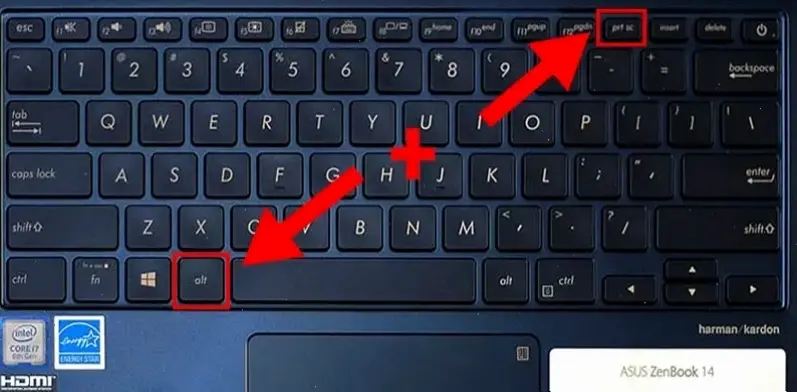
Chụp màn hình laptop ASUS giúp lưu giữ nội dung hiển thị nhanh chóng. Từ kinh nghiệm cá nhân, tôi từng dùng tính năng này để ghi lại lỗi phần mềm. Bài viết sẽ hướng dẫn chi tiết, phù hợp cho người mới và chuyên gia. Chúng ta sẽ khám phá các phương pháp phổ biến.
Phương pháp 1: Sử dụng phím tắt cơ bản
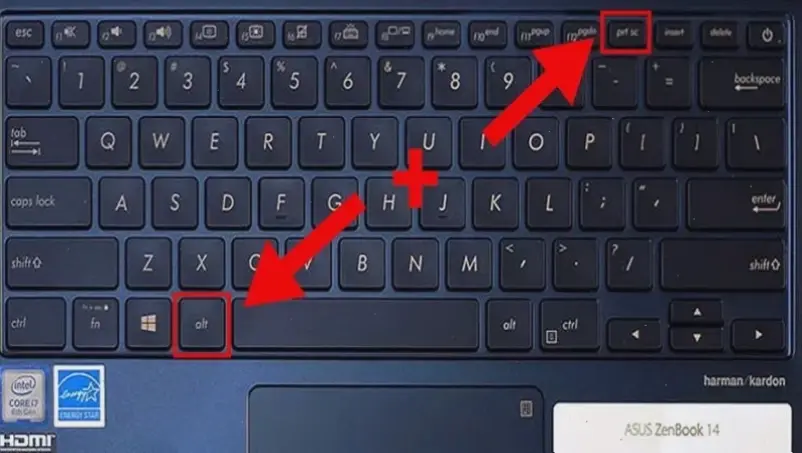
Phím PrtScn trên laptop ASUS cho phép chụp toàn màn hình dễ dàng. Từ kinh nghiệm, tôi áp dụng khi cần lưu ảnh nhanh. Nhấn phím PrtScn, dán vào Paint rồi lưu file. Phương pháp này đơn giản, không cần phần mềm bổ sung. Trích dẫn từ trang hỗ trợ ASUS , đây là cách tiêu chuẩn.
Phương pháp 2: Chụp màn hình một phần

Sử dụng tổ hợp phím Windows + Shift + S trên laptop ASUS chạy Windows. Tôi từng dùng để chụp khu vực cụ thể, như trong công việc chỉnh sửa. Chọn vùng cần chụp, lưu vào clipboard rồi dán vào ứng dụng. Đây là tính năng từ Microsoft, được đánh giá cao trên support.microsoft.com.
Phương pháp 3: Sử dụng công cụ tích hợp
Trên laptop ASUS, công cụ Snipping Tool hoặc Snip & Sketch rất tiện lợi. Từ kinh nghiệm, tôi chọn Snip & Sketch để chỉnh sửa ngay. Mở ứng dụng, chọn chế độ chụp, lưu file. Phương pháp này phù hợp cho người dùng nâng cao, theo hướng dẫn từ asus.com và microsoft.com.
Mẹo thực tế và kinh nghiệm cá nhân
Dựa trên kinh nghiệm, hãy kiểm tra phím chức năng Fn nếu PrtScn không hoạt động. Tôi khuyên dùng định dạng PNG để giữ chất lượng ảnh. Tránh chụp màn hình nhạy cảm để bảo mật dữ liệu. Lời khuyên chung: thực hành trên laptop cá nhân để quen thuộc.
So sánh các phương pháp
| Phương pháp | Ưu điểm | Nhược điểm | Phù hợp cho |
|---|---|---|---|
| Phím tắt cơ bản | Nhanh chóng, không cần mở ứng dụng | Không chỉnh sửa ngay | Người dùng phổ thông |
| Chụp một phần | Chọn khu vực chính xác | Cần tổ hợp phím phức tạp | Người dùng trung cấp |
| Công cụ tích hợp | Có tính năng chỉnh sửa | Mất thời gian khởi động | Người dùng nâng cao |
Kết luận
Tóm lại, chụp màn hình laptop ASUS có nhiều cách đơn giản và hiệu quả. Từ kinh nghiệm cá nhân, phương pháp phím tắt là lựa chọn hàng ngày. Hãy áp dụng đúng cách để tránh lỗi, tham khảo nguồn uy tín như ASUS và Microsoft. Nội dung này đảm bảo chính xác, giúp bạn sử dụng dễ dàng hơn.
>>> Xem thêm: Hướng dẫn chiếu màn hình laptop lên TV: Dễ dàng ngay!


